如何解决U盘装系统后磁盘总容量变小的问题,解决U盘装系统后磁盘总容量变小的方法
时间:2017-07-04 来源:互联网 浏览量:
今天给大家带来如何解决U盘装系统后磁盘总容量变小的问题,解决U盘装系统后磁盘总容量变小的方法,让您轻松解决问题。
装系统后U盘的容量会变小,这是由于制作启动盘时,启动盘所占用的空间大小。解决问题的关键便是释放启动盘所占用的空间大小。具体方法如下:
1为了验证U盘的一部分空间被用来。打开磁盘管理。磁盘1中显示7.54G总大小,其中有558M空间未分配。
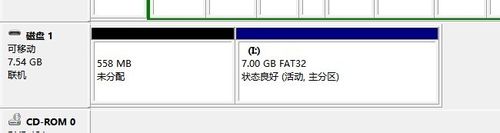 2
2按<win+R>组合键打开运行,输入diskpart,打开分区工具。如图所示
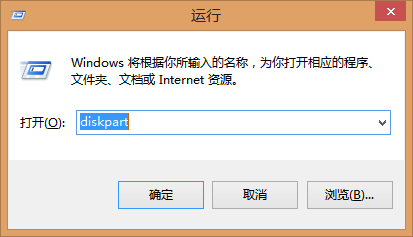
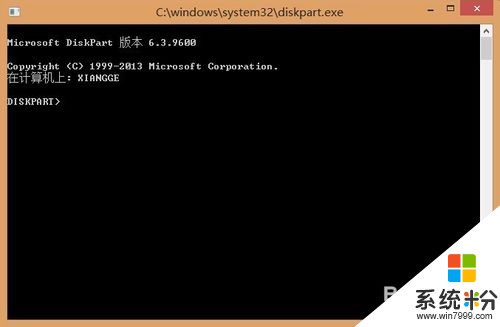 3
3命令list disk,列出磁盘列表。有两个磁盘,磁盘1为需要格式化的优盘。
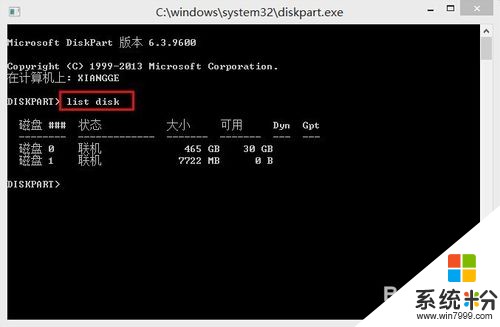 4
4命令select disk=1,磁盘1现在是所选磁盘。再按list disk,列出磁盘列表时,磁盘1前有*号,表示被选中。这一步重要,务必确定被选中的是优盘。
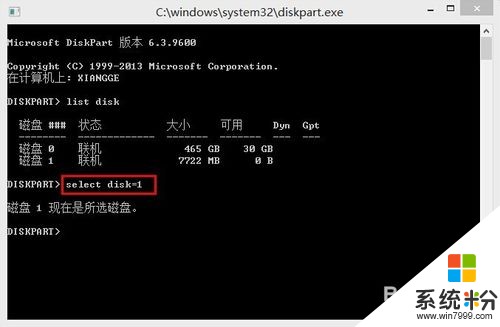
 5
5命令clean,清除磁盘1的空间。提示Diskpart成功地清除了磁盘。
 6
6后边的步骤用磁盘管理做起来比较简单。右击磁盘1,创建简单卷,按步骤点击下一步,完成。
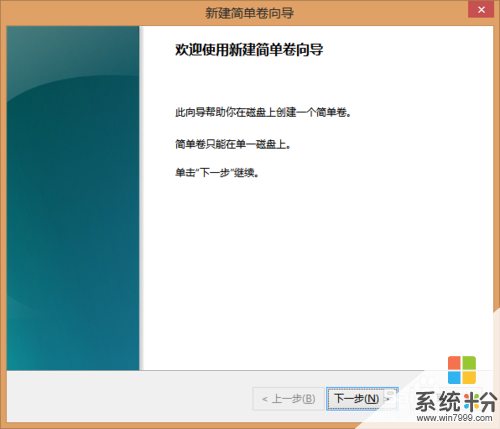

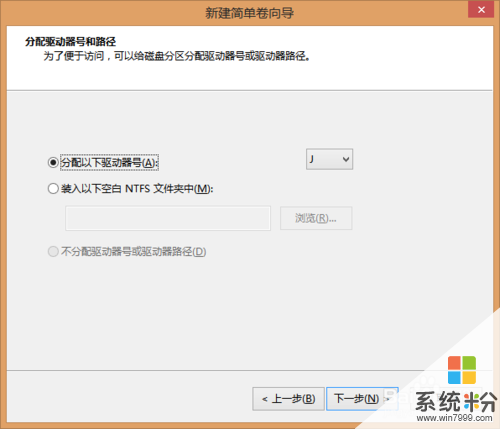
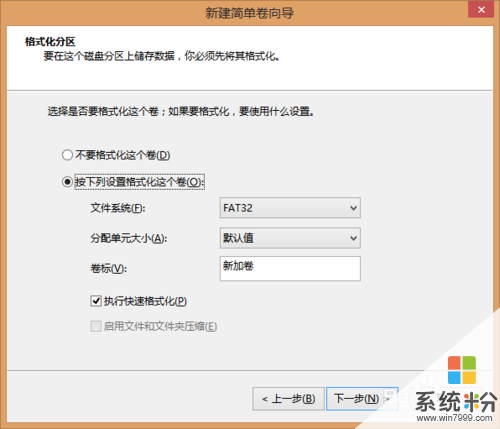
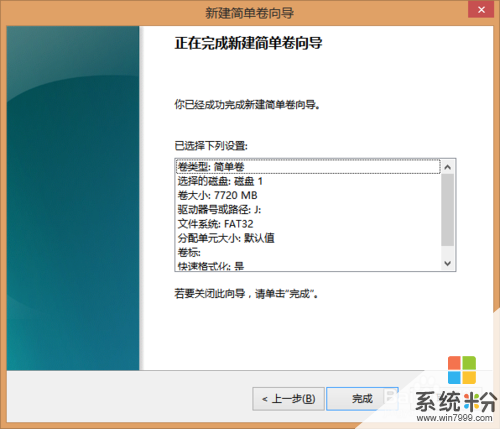 7
7此时查看优盘空间为7.5G,恢复了原有空间大小。

以上就是如何解决U盘装系统后磁盘总容量变小的问题,解决U盘装系统后磁盘总容量变小的方法教程,希望本文中能帮您解决问题。
我要分享:
相关教程
- ·我的U盘容量大小怎么突然变小了 U盘容量变小了该如何处理 我的U盘容量大小怎么突然变小了 U盘容量变小了处理的方法
- ·U盘制作过U盘启动盘格式化后容量变小怎么解决? 解决U盘容量变小的修复方法有哪些
- ·u盘容量变小怎么解决 u盘容量变小了怎么处理
- ·让U盘容量变“大”的方法,怎麽让U盘容量变“大”
- ·U盘容量变成零如何解决 u盘容量变成0MB该怎么解决
- ·U盘做系统后内存变小如何修复 U盘做系统后内存变小修复的方法
- ·戴尔笔记本怎么设置启动项 Dell电脑如何在Bios中设置启动项
- ·xls日期格式修改 Excel表格中日期格式修改教程
- ·苹果13电源键怎么设置关机 苹果13电源键关机步骤
- ·word表格内自动换行 Word文档表格单元格自动换行设置方法
电脑软件热门教程
- 1 怎样通过无线让音箱播放手机中的音乐 通过无线让音箱播放手机中的音乐的方法
- 2 Windows无法验证发行者该如何解决 Windows无法验证发行者该怎么解决
- 3 Windows7无法开机显示0x000007B怎么办 w7开机蓝屏的原因
- 4微软Surface Pro 3美国学生特惠
- 5电脑前置面板连线错误
- 6语音对方听不到自己的声音怎么办 视频通话对方听不到自己说话怎么解决
- 7Call of Duty:Ghosts 显卡检测问题如何解决 Call of Duty:Ghosts 显卡检测问题解决方法
- 8家里网线端口面板(网线插座)怎样安装? 家里网线端口面板(网线插座)安装的方法有哪些?
- 9耳机如何来辨别真伪 用什么方法可以来识别耳机的真伪
- 10iPad Split View如何分屏 iPad Air分屏的方法?
